Spill Warhammer 40 000: Space Marine på Linux
Warhammer 40 000: Space Marine, et actionfylt tredjepersons hack and slash-spill, ble utviklet av Relic Entertainment og publisert av THQ. Opprinnelig lansert i september 2011, ble det senere relansert som «Warhammer 40,000: Space Marine Anniversary Edition.» Denne guiden viser deg hvordan du kan få spillet til å fungere på din Linux-maskin.

Fungerende Space Marine på Linux
Space Marine har vist seg å fungere utmerket på Linux, med en gullvurdering på ProtonDB. Det betyr at du sannsynligvis ikke vil støte på store problemer når du prøver å kjøre spillet på ditt Linux-system. For å sette i gang, sørg for at Steam er installert.
Steg for steg: Installer Steam
Installasjonen av Steam på Linux er en enkel prosess, og appen er heldigvis kompatibel med de fleste Linux-distribusjoner. For å starte, må du åpne et terminalvindu. Du kan gjøre dette ved å trykke Ctrl + Alt + T, eller ved å søke etter og starte «Terminal» fra applikasjonsmenyen.
Når terminalvinduet er klart, kan installasjonen av Steam begynne. Følg installasjonsinstruksjonene nedenfor som passer til ditt spesifikke Linux-operativsystem.
Ubuntu
På Ubuntu kan du installere den nyeste versjonen av Steam via kommandoen apt install.
sudo apt install steam
Debian
På Debian krever installasjonen at du laster ned den nyeste DEB-installasjonspakken fra Steam-nettsiden. For å laste ned den nyeste pakken, bruk wget-kommandoen nedenfor:
wget https://steamcdn-a.akamaihd.net/client/installer/steam.deb
Etter nedlasting, installer Steam-appen med dpkg-kommandoen:
sudo dpkg -i steam.deb
Etter installasjonen, må du fikse eventuelle avhengighetsproblemer som kan ha oppstått:
sudo apt-get install -f
Arch Linux
På Arch Linux er Steam tilgjengelig, men krever at «multilib»-programvarelageret er aktivert. For å aktivere dette, åpne filen /etc/pacman.conf i en teksteditor (som root). Finn «multilib»-seksjonen, fjern #-symbolet fra linjen og linjene under.
Etter redigering lagrer du tekstfilen. Deretter oppdaterer du Arch Linux med kommandoen:
sudo pacman -Syy
Deretter installerer du Steam med:
sudo pacman -S steam
Fedora/OpenSUSE
Brukere av Fedora eller OpenSUSE kan installere Steam via standard programvarelagre. Imidlertid anbefales det å bruke Flatpak-versjonen av Steam, da den ofte fungerer bedre.
Flatpak
For å installere Steam via Flatpak, må Flatpak-runtime først konfigureres på datamaskinen. Se vår guide for å konfigurere Flatpak på Linux for detaljerte instruksjoner.
Når Flatpak-runtime er satt opp, kan Steam installeres med de følgende kommandoene:
flatpak remote-add --if-not-exists flathub https://flathub.org/repo/flathub.flatpakrepo
flatpak install flathub com.valvesoftware.Steam
Installer Warhammer 40 000: Space Marine
Når Steam er installert og du er logget inn, følg disse trinnene for å installere og spille Space Marine på Linux.
Trinn 1: Åpne Steam-menyen i appen, og velg «Innstillinger». I innstillingsmenyen, velg «Steam Play» i venstre kolonne.
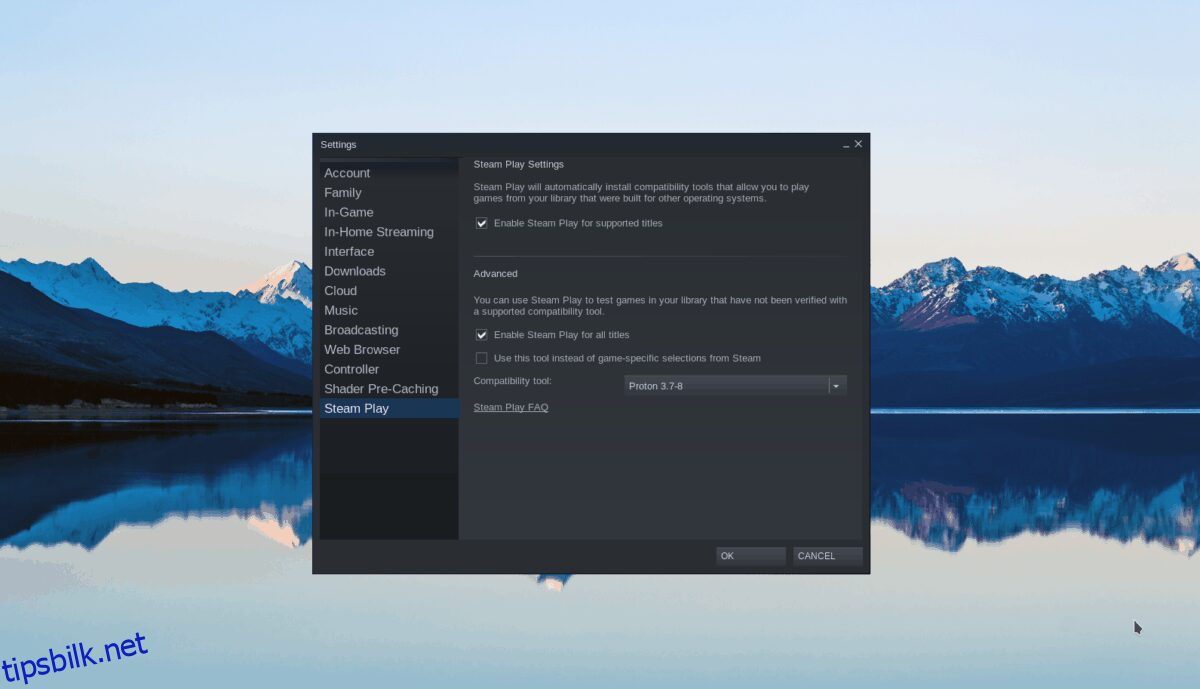
Kryss av begge boksene i Steam Play-delen for å aktivere Proton-støtte, og klikk «OK» for å lagre endringene.
Trinn 2: Gå til «Butikk»-fanen i Steam. Bruk søkefeltet, og skriv inn «Warhammer 40,000: Space Marine».
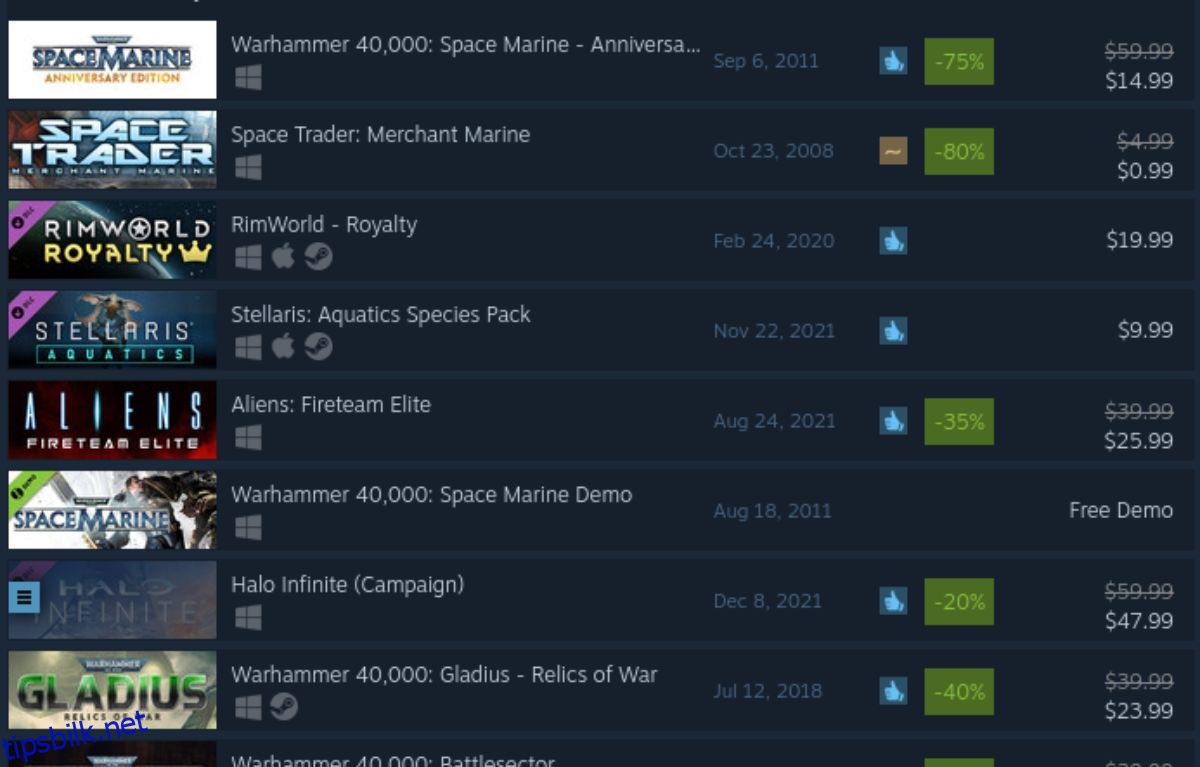
Velg spillet fra søkeresultatene for å åpne spillets butikkside.
Trinn 3: På butikksiden, klikk på den grønne «Legg til i handlekurv»-knappen. Deretter går du til handlekurven for å fullføre kjøpet av spillet.
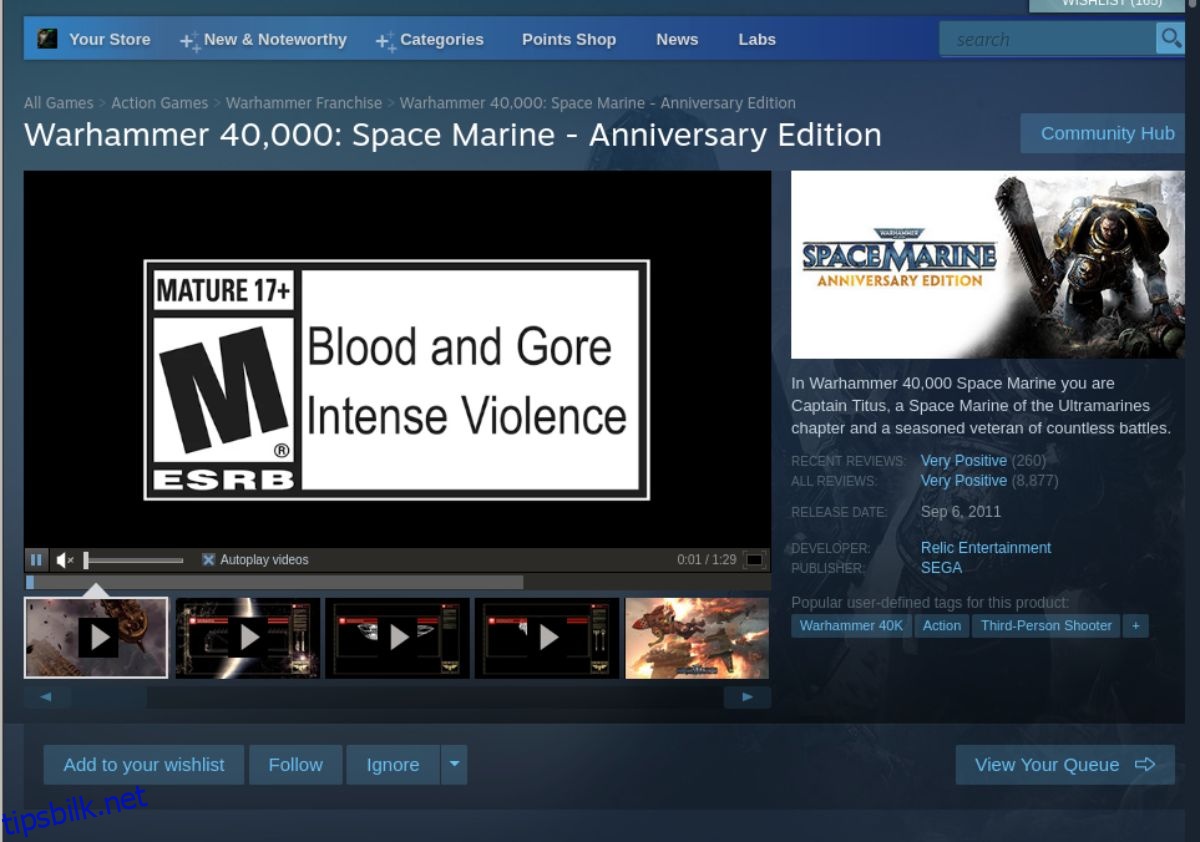
Trinn 4: Gå til «Bibliotek»-fanen. Finn Space Marine i spillbiblioteket, og klikk på den blå «INSTALLER»-knappen for å laste ned og installere spillet.
Trinn 5: Når installasjonen er ferdig, vil «INSTALLER»-knappen endres til en grønn «SPILL»-knapp. Klikk på denne for å starte spillet.

Space Marine skal nå fungere problemfritt på din Linux-maskin. Hvis du skulle støte på problemer, kan det være lurt å sjekke den offisielle ProtonDB-siden for feilsøking.
Dette innlegget om hvordan spille Warhammer 40 000: Space Marine på Linux, ble først publisert på wdzwdz.